Dans ce guide, vous apprendrez à télécharger puis à flasher / installer ClockworkMod recovery (MCG) sur votre téléphone ou tablette Android. Ce guide d’installation du MCG s’applique à presque tous les appareils Android pris en charge.
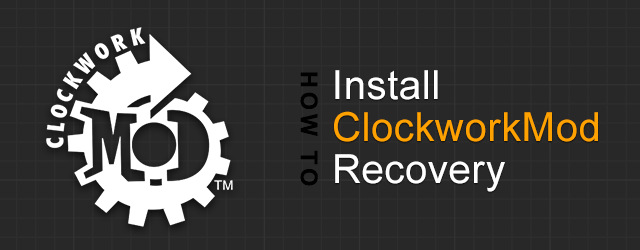
Pour ceux qui ne sont pas familiers, ClockworkMod recovery – également connu sous le nom de CWM recovery, est l’une des récupérations personnalisées les plus populaires disponibles pour les appareils Android. Certaines des fonctionnalités de base de Clockworkmod recovery incluent la sauvegarde et la restauration Nandroid, la récupération, l’installation ou la restauration de ROM personnalisées ou officielles.
Installer ClockworkMod Recovery
Il existe principalement deux méthodes standard pour installer ClockworkMod recovery sur votre téléphone ou tablette Android:
- Utilisation de ROM Manager
- Utilisation de Fastboot
Certains scénarios nécessitent des méthodes autres que celles mentionnées ci-dessus pour flasher la récupération de ClockworkMod, des scénarios tels que:
- La récupération de votre appareil n’est pas une partition séparée, mais est intégrée au noyau lui-même. Les appareils Samsung Galaxy et de nombreux appareils Sony entrent dans cette catégorie où vous devez flasher un noyau contenant la récupération ClockworkMod à l’aide d’ODIN ou de FlashTool.
- Votre appareil ne fonctionne pas officiellement sous le système d’exploitation Android, mais Android a été porté par bee pour fonctionner dessus. Nécessite donc une méthode spéciale pour installer la récupération CWM. HP Touchpad et HTC HD2 sont des exemples de tels appareils.
Comme il n’est pas possible de couvrir les méthodes pour tous les appareils dans un seul guide, nous couvrirons les deux méthodes standard qui devraient couvrir la plupart des appareils disponibles. Parlons des deux méthodes mentionnées ci-dessus pour installer CWM recovery.
Récupération Flash CWM à l’aide du gestionnaire de ROM
L’installation de Clockworkmod à l’aide du gestionnaire de ROM est la plus simple parmi les méthodes mentionnées ci-dessus. Cependant, cela nécessite que votre appareil soit enraciné en premier. Donc, si vous allez utiliser ROM Manager pour installer ClockworkMod recovery, rootez d’abord votre appareil Android.
Dans cette méthode, vous n’avez pas besoin de télécharger l’image de récupération ou d’entrer des commandes. Le processus d’installation est assez simple et implique une interface utilisateur graphique. C’est la méthode recommandée pour installer clockworkmod recovery et on ne devrait essayer d’autres méthodes que si celle-ci ne fonctionne pas pour vous. Faisons avancer les choses…
- Ouvrez le Play Store sur votre appareil, recherchez et installez ROM Manager. ROM Manager vous permet d’installer la dernière version de CWM recovery et de planifier différentes tâches liées à la récupération lors du démarrage sur Android. Une version premium sans publicité est également disponible.
- Ouvrez le « Gestionnaire de Rom » que vous venez d’installer. Il devrait vous proposer de « Flash ClockworkMod Recovery ». Appuyez sur ok.

- Sélectionnez maintenant ClockworkMod Recovery sous les options « Installer ou mettre à jour la récupération ». Appuyez ensuite sur le nom de votre appareil, puis sur « Flash ClockworkMod Recovery » pour commencer le processus de téléchargement.
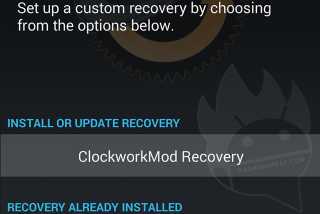
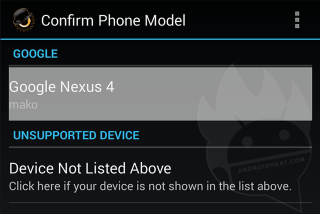
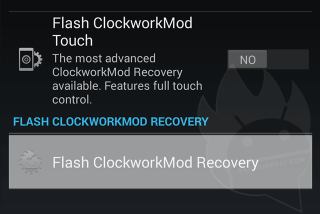

- Après le téléchargement, accordez l’accès au superutilisateur s’il le demande. La récupération sera flashée puis « Flashée avec succès ClockworkMod recovery! »le message devrait apparaître. Appuyez sur OK.


- Maintenant, appuyez sur « Redémarrer dans la récupération », puis appuyez sur OK. Votre téléphone devrait redémarrer dans ClockworkMod recovery, si c’est le cas, vous avez correctement installé CWM recovery sur votre téléphone ou tablette Android. Vous pouvez également démarrer manuellement la récupération en éteignant votre téléphone ou votre tablette, puis en utilisant la combinaison de boutons de réduction ou d’augmentation du volume et d’alimentation.
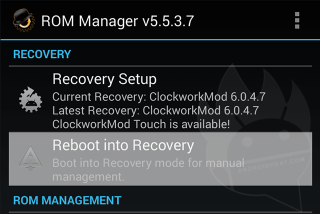
Installez ClockworkMod Recovery avec Fastboot
Un avantage majeur de l’installation de ClockworkMod recovery à l’aide de Fastboot est qu’il ne vous oblige même pas à rooter votre appareil en premier. Cependant, votre chargeur de démarrage doit être déverrouillé avant d’utiliser cette méthode. Consultez notre guide détaillé sur la façon de déverrouiller le chargeur de démarrage. Si vous allez utiliser Fastboot pour installer ClockworkMod recovery sur votre appareil Android, suivez attentivement les étapes mentionnées ci-dessous.
- Téléchargez le dernier fichier image de récupération à partir de la page de téléchargement de récupération ClockworkMod et copiez le fichier de récupération téléchargé dans le même dossier où se trouvent les fichiers fastboot et adb.
Remarque: L’image de récupération doit avoir.extension img. Si c’est un.fichier zip, assurez-vous d’extraire le.fichier img de celui-ci avant de continuer. - Configurez fastboot & ADB sur votre ordinateur.
- Activez le mode de débogage USB sur votre appareil et connectez-le à votre ordinateur via un câble USB.
- Ouvrez l’invite de commande sur le terminal et tapez la commande suivante pour entrer votre appareil en mode fastboot:
adb reboot bootloader
ou vous pouvez utiliser la combinaison de touches matérielles pour entrer en mode fastboot. - Une fois que votre appareil est en mode fastboot, tapez la commande suivante pour voir si l’ordinateur détecte l’appareil connecté:
fastboot devices
Si vous ne voyez pas de numéro de série et que vous voyez plutôt « », fastboot n’est pas configuré correctement sur votre machine ou les pilotes sont manquants. Si vous voyez « pas d’autorisations fastboot », essayez d’exécuter fastboot en tant que root. - Pour installer ClockworkMod recovery sur votre appareil, entrez la commande suivante:
fastboot flash recovery ***.img
où « ***.img » est le nom de votre fichier de récupération. - Une fois l’installation terminée, tapez la commande suivante pour entrer en mode de récupération:
fastboot boot ***.img
Remarque: Certaines ROM écrasent la récupération au démarrage, donc si vous ne prévoyez pas de démarrer immédiatement la récupération, sachez que cela peut écraser votre récupération personnalisée avec celle d’origine.